Samsung 4K TV için En İyi Görüntü Ayarları
Samsung 4K UHD TV'ler kutudan çıktığı gibi mükemmel video kalitesi sağlar, ancak TV şovları, spor, filmler ve oyun için resim kalitesini daha da artırabilecek ek ayarlara sahiptir. İşte bir Samsung 4K TV için en iyi görüntü ayarları.
Aşağıdakiler çoğu Samsung için geçerlidir LED/LCD ve QLED TV'ler. Ekran menüsü görünümü, ayar etiketleri ve seçenekler model serisine ve yıla göre değişebilir.
Başlamadan Önce
En iyi izleme deneyimini elde etmek için Samsung 4K UHD TV'nin görüntü ayarlarını kullanmadan önce aşağıdakileri kontrol edin:
- TV Yerleştirme: TV'yi doğrudan izleyebileceğiniz şekilde konumlandırın. Ekrana yukarı, aşağı veya açılı olarak bakmanız gereken yere yerleştirmekten kaçının. Açıdan merkezden ne kadar uzaklaşırsanız, o kadar fazla renk kaybolur ve kontrast daralır.
-
Oda Aydınlatma. TV'nin yan tarafında ve karşısında bulunan pencerelerden veya lambalardan gelen ışık ekrandan yansır. "Parlama önleyici" veya "yansıtıcı olmayan" ekran kaplamasına sahip modellerde bile, ışık ekrana çarptığında görüntü iyi görünmez. Kavisli ekran modelleri yansımaları daha da bozar. Karartabileceğiniz veya kapatabileceğiniz lambalar veya kapatabileceğiniz perdeler ve gölgelikler TV görüntüsünü iyileştirmeye yardımcı olur.
- TV'nin Ev Modunu seçin. İlk kurulum sırasında Ev veya Perakende veya Mağaza Demo Modunu seçmeniz istenebilir. Perakende/Mağaza Demo modunda, bayi galerileri için daha iyi olan yoğun renk ve kontrast ile aşırı parlak bir görüntü sağlayan maksimuma ayarlanmış resim ayarları bulunur.
Ayrıca aşağıdaki adımları kullanarak TV'nin Sistem Ayarları aracılığıyla Samsung TV'nin Ev Moduna erişebilirsiniz.
Samsung TV'de Akıllı Merkez, Seçme Ayarlar.
-
Seçme sistem.
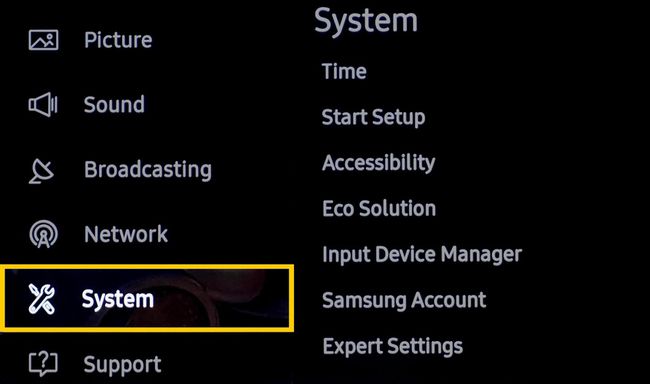
-
Seçmek Uzman Ayarları.
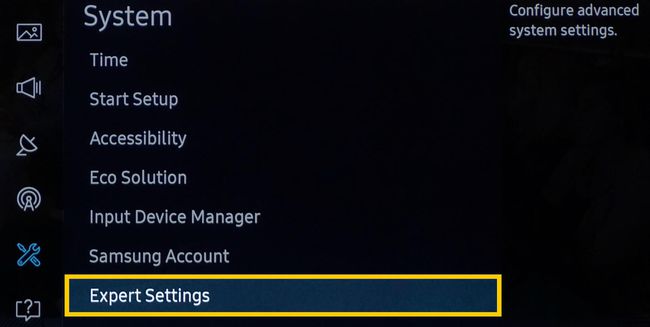
-
Seçme Kullanım Moduseçin ve ardından Ev Modu.

Akıllı Görüntü Ayarları
Bir Samsung 4K QLED, Frame veya Serif serisi TV'niz varsa, Genel Ayarlar menüsünde resim kalitesini otomatik olarak ayarlayan iki seçeneğiniz olabilir.
Akıllı Mod
TV, en iyi izleme deneyimini sağlamak için oda, içerik ve TV kullanım modellerini tanıyabilir ve analiz edebilir. Bu mod isteğe bağlıdır.
Uyarlanabilir Parlaklık
TV, oda ışık seviyelerini analiz etmek için ortam ışığı sensörlerini kullanarak LED arka ışık çıkışını otomatik olarak ayarlar.
gibi bazı modlar veya uygulamalar ortam ve Oyun (daha sonra tartışılacaktır) Modları, Uyarlanabilir Parlaklığı desteklemeyebilir.
Resim Modu Ön Ayarları
Akıllı modlara ek olarak (veya TV'niz bu seçenekleri içermiyorsa), ek görüntü kullanabilirsiniz. Hem video hem de film için resim kalitenizi iyileştirebilen tüm Samsung 4K TV'lerde bulunan mod ön ayarları kaynaklar.
Resim ön ayarı seçenekleri, Samsung TV modeline ve seçilen giriş kaynağına göre değişebilir (HDMI vs. analog).
Seçme Ayarlar akıllı merkezden.
-
Seçme Resim.

-
Seçmek Resim modu.

-
Samsung Preset Picture modları şunları içerir:
- Dinamik: Yüksek düzeyde kontrast, parlaklık ve keskinlik uygular. Bu ayarı yalnızca doğal ışık veya aydınlık bir oda için kullanın.
- Standart: Bu ayar, video ve film kaynak içeriği için kabul edilebilir görüntüleme sağlar ve genellikle TV'yi ilk açtığınızda açılır. Standart, çoğu görüntüleme ortamı için uygundur ve ayrıca Enerji Yıldızı Uysal.
- Doğal: Yukarıdaki Dinamik ve Standart modlardan daha sakin bir görünüm, göz yorgunluğunu azaltır.
- Film: Bu ön ayar, uygun parlaklık, kontrast ve renk sıcaklığı filmler için seviye. Dinamik veya Standarttan daha sönüktür ve daha sıcak bir renk sıcaklığı sağlar. Bir sinema salonuna benzer şekilde, karanlık bir odada kullanmak için en iyi resim ön ayarıdır. Film modu ayrıca ek işlemeyi devre dışı bırakır, böylece filmler film benzeri hareketi korur.
Samsung'un Özel Görüntüleme Modlarına Göz Atın
Samsung, 4K UHD TV'lerinde benzersiz görüntüleme modları sunar.
Resim Ayarları Menüsünde, öğesini seçin. Özel İzleme Modu.
Özel İzleme Modu kategorisindeki seçimler şunlardır:
- Spor Modu: Bu ayar, spor ve diğer hızlı hareket eden içerikler için en iyi resim ön ayarını sağlar. Daha soğuk renk sıcaklığı ve daha hızlı hareket tepkisi ile daha parlak bir görüntü sunar. Spor Modu ayrıca Stadyum Sesi Modunu da etkinleştirir.
- Oyun modu: Bu mod, TV'yi düşük gecikme moduna ayarladığı için oyuncular için en iyi görüntü ön ayarı seçeneğidir. Ancak, video grafik kalitesinde hafif bir düşüş görebilirsiniz. Oyun modu, bağlı bir oyun kumandası veya konsol gerektirir. Oyun Modu'nu açtıktan sonra, diğer cihazlara geçmek için oyun konsolunu TV'den çıkarmanız gerekebilir.
- HDR+ Modu: Yalnızca HDR özelliğine sahip 4K TV modellerinde bulunur. HDR kodlu içerik uyumlu kaynaklardan (Ultra HD Blu-ray Diskler ve belirli akış içeriği gibi) TV'nin HDR özelliğini otomatik olarak etkinleştirir. HDR+'yı da etkinleştirirseniz TV, nesnelerin daha belirgin olması için HDR kodlu içeriğin parlaklık ve kontrast oranını ayarlar.
HDR+ ayrıca SDR içeriğine bir HDR efekti ekleme yeteneği de sağlar. Bu süreç dönüştürmeyi içerdiğinden, gerçek HDR içeriğinde olduğu kadar doğru değildir. Sonuç, sahneden sahneye soluk veya düzensiz görünebilir. HDR+ ayarını etkisiz bulursanız, bırakın.
Resim Ayarlarınızı Özelleştirin
Samsung'un önceden ayarlanmış ve seçilmiş görüntüleme modu resim ayarları, daha iyi resim kalitesi elde etmek için hızlı bir yol sağlasa da, şurada manuel olarak ayarlanabilen birkaç ek resim ayarı mevcuttur. Uzman Resim Ayarları belirli görüntüleme sorunlarını düzeltir.
Test Görüntülerini Bul ve Kullan
Uzman Görüntü Ayarlarındaki seçenekleri ayarlamadan önce, ayar referansları olarak TV görüntüsü "kalibrasyonu" için hazırlanmış standartlaştırılmış test görüntülerini kullanmalısınız. Bu görüntüleri aşağıdaki gibi bir uygulamadan veya diskten alabilirsiniz:
- THX Ev Sineması Ayarlama Uygulaması (Android ve iOS)
- Disney Wow Test Diski (Blu-ray Disk versiyonu)
- Mızraklar ve Munsil UHD HDR (4K Ultra HD Blu-ray Disk Oynatıcı Gerekli) ve HD Benchmark (Blu-ray Disk Oynatıcı Gerekli) Test Diskleri.
Uzman Resim Ayarlarını Kullanma
Resim Menüsünde şuraya gidin: Uzman Ayarları resim ayarlarınızı daha da özelleştirmek için—test resimlerinde sonuçları görüntüleyin.
Devam eden referans için yazılı veya yazılı bir değişiklik kaydı tutmalısınız.
Kullanabileceğiniz ayarlar burada.
"En iyi" ayar noktaları, her kişinin renk ve kontrastı algılama biçimindeki farklılıklar nedeniyle biraz değişebilir.
- arka ışık:Arka ışık yoğunluğunun miktarını ayarlar. 15 ayarı (0 - 20 ölçeğinde) çoğu durumda iyi sonuç verir.
- Parlaklık: Görüntünün karanlık alanlarını daha parlak veya daha koyu yapar. 45 ila 55 ayar aralığı çoğu durumda iyi sonuç verir.
- Zıtlık: Görüntünün parlak alanlarını daha parlak veya daha koyu yapar. 80 ila 85 arasında bir ayar, filmler için iyi sonuç verir; 90 ila 100, video kaynakları için iyi sonuç verir.
- keskinlik: Bu ayar kenar kontrastını artırır nesneleri daha belirgin hale getirmek için, ancak çözünürlük aynı kalır. Çok az netlik, resmin yumuşak görünmesine neden olurken, çok fazla netlik, görüntünün sert görünmesine neden olur. Bu ayarı kullanırsanız, mümkün olduğunca az uygulayın (%25 veya daha az).
- Renk: Renk yoğunluğunu (doygunluk) ayarlar. Çok fazla renk yoğun, çok az renk çok hafif ve hatta "grimsi" görünecektir. 45 ile 55 arasında bir ayar işe yarar.
- renk tonu: Bu seçenek sarı/yeşil ve kırmızı/macenta miktarını ayarlar (bunu öncelikle cilt tonlarını iyileştirmek için kullanırsınız). Giriş kaynağının rengi çok yeşil veya çok kırmızı olmadığı sürece bu kontrolü "0" olarak ayarlamalısınız.
- Resim Ayarlarını Uygula: Yukarıdaki ayarların tümünü her bir girişe ayrı ayrı uygulayabilir veya tüm girişlere uygulayabilirsiniz.
Resim Ayarlarını Uygula seçeneğinin altında ek ayarlar mevcuttur.
Aşağıdaki ayar seçenekleri, özetlenen belirli resim kalitesi sorunlarının ele alınmasında yararlı olmakla birlikte, aşağıdakiler gibi diğer TV işlevlerini etkileyebilir: Ses/Video Senkronizasyonu.
- Dijital Temiz Görünüm: Bu ayar, Samsung'un video gürültü azaltma. Analog bağlantıları kullanan analog kablolu TV, VHS veya DVD sinyalleriyle en iyi şekilde çalışır. Bir uygulama, aşırı film greni olabilecek eski filmlerle ilgilidir. Genellikle HD veya UHD içerik için buna ihtiyacınız olmaz. Sonuçlar zevkinize uygun değilse, düşük veya kapalı olarak ayarlayın.
- Otomatik Hareket Artı: Bu ayar, resmi hızlı hareket eden görüntüler için optimize eder ve aşağıdakiler için alt ayarları içerir: titreme azaltma ve LED Net Hareket. Bu özelliğe genellikle Hareket Yumuşatma veya Çerçeve İnterpolasyonu denir; bu konsept hakkında daha fazla bilgi edinin burada. Bu ayar hareketi daha yumuşak hale getirse de, film kaynaklarında filmlerin daha çok canlı veya bantlanmış video gibi görünmesini sağlayan bir "Soap Opera Effect" ile sonuçlanabilir. Auto Motion Plus, spor ve canlı/bantlı TV yayınları için en iyisidir ve DVD, Blu-ray, Ultra HD Blu-ray Disc veya diğer film kaynaklarını izlerken kapalı olmalıdır.
- Akıllı LED: Parlak ve karanlık nesneler arasındaki kontrastı en üst düzeye çıkarmak ve çiçeklenmeyi en aza indirmek için LED karartma bölgelerinin parlaklığını kontrol edin.
- Film modu: Film modu, eski video kaynaklarından kare geçişlerini daha yumuşak hale getirir. Yaygın olarak deinterlacing olarak adlandırılan bu işlev, yalnızca giriş sinyali TV olduğunda kullanılabilir. AV, Bileşen (480i, 1080i)veya HDMI (1080i).
- HDMI UHD Renk: Bu, belirlenmiş bir HDMI girişinin 4:4:4, 4:2:2 veya 4:2:0 renk alt örneklemesi ile kodlanmış 4k@60Hz sinyallerine erişmesine izin verir. Ancak, kaynak cihaz(lar)ınız bu sinyalleri gönderemiyorsa, bu özelliği kapatmak en iyisidir.
- HDMI Siyah Seviyesi: Gelen HDMI kaynak sinyali için siyah seviyesini parlaklık ve kontrast olarak ayarlayın.
- Dinamik kontrast: Bu ayar, görüntülenen kontrastı video giriş kaynağı içeriğinin kalitesine göre ayarlar. Beyazları daha beyaz ve siyahları daha siyah yapmaya yardımcı olur, ancak aynı zamanda görüntünün daha parlak ve daha koyu kısımlarında bulunabilecek ayrıntıları azaltma eğilimindedir. Çoğu durumda, bu ayarın etkinleştirilmesi gerekmez.
- Renk Tonu (diğer adıyla Renk Sıcaklığı): Renk aralığının "sıcaklığını" (kırmızımsı) veya "soğukluğunu" (mavimsi döküm) ayarlar. Daha sıcak renk sıcaklıkları filmler için en iyisidir. Daha soğuk renk sıcaklıkları TV yayınları, spor ve oyunlar için daha iyidir. Seçenekler arasında Soğuk (mavimsi), Standart (Nötr), Sıcak 1 (hafif pembe), Sıcak 2 (pembeden kırmızıya doğru) bulunur.
- Beyaz dengesi: Bu ayar, resmin renk sıcaklığının beyaz kısmının diğer renklere doğru tonlanmaması ve gerekirse beyazların daha parlak görünmesini sağlamak için daha fazla ince ayar yapılmasına olanak tanır.
- Gama: Kaynak sinyalin gri tonlama aralığına daha iyi uyması için TV'nin orta kontrast aralığını ayarlamak için bu kaydırıcıyı kullanın. TV'ler için ideal Gama ayarı 2.2'dir.
- Yalnızca RGB Modu: Kırmızı, yeşil ve mavi renk kanallarının doygunluğuna ve tonuna ince ayar yapın.
- Renk Alanı Ayarları: Ekranınızdaki renk tayfını hassaslaştırmak için renk alanı ayarlarını yapılandırın.
- Resmi Sıfırla: Bu seçenek, yukarıdaki resim ayarlarını fabrika varsayılanlarına döndürür. Çok uzaklaşırsanız ve varsayılanlarla kalmak veya yeni ayarlarla yeniden başlamak istiyorsanız bu harika.
Hala Memnun Değil misiniz?
Görüntü ayarı sonuçlarından memnun değilseniz veya ayar seçeneklerinden bazılarını kafa karıştırıcı buluyorsanız, başka bir kurs Yapılması gereken şey, ek kullanarak TV'nizin görüntü ayarlarını değerlendirmek ve kalibre etmek için sertifikalı bir teknisyeni görevlendirmektir. teçhizat. Samsung TV satıcınıza danışın veya yakınınızda ISF (Görüntüleme Bilimi Vakfı) sertifikalı bir TV kalibratörü bulun ISF web sitesi aracılığıyla.
